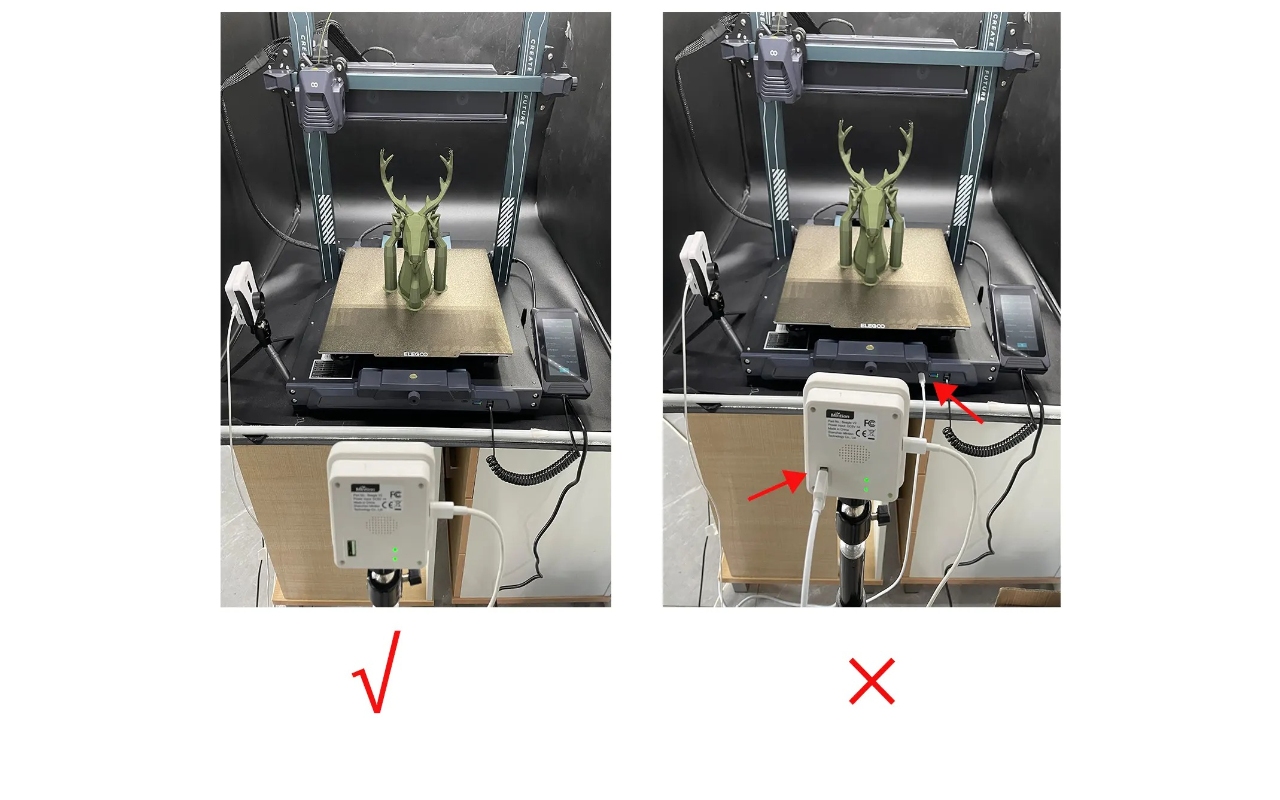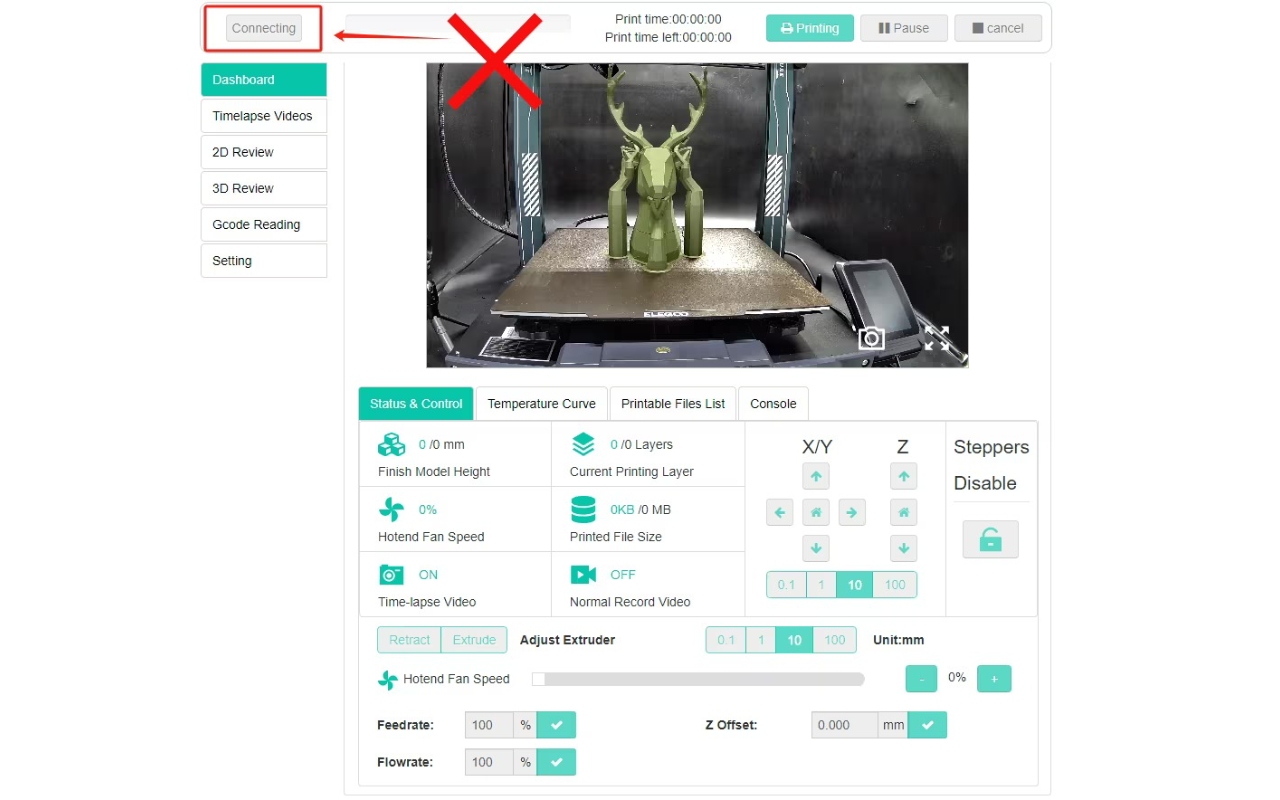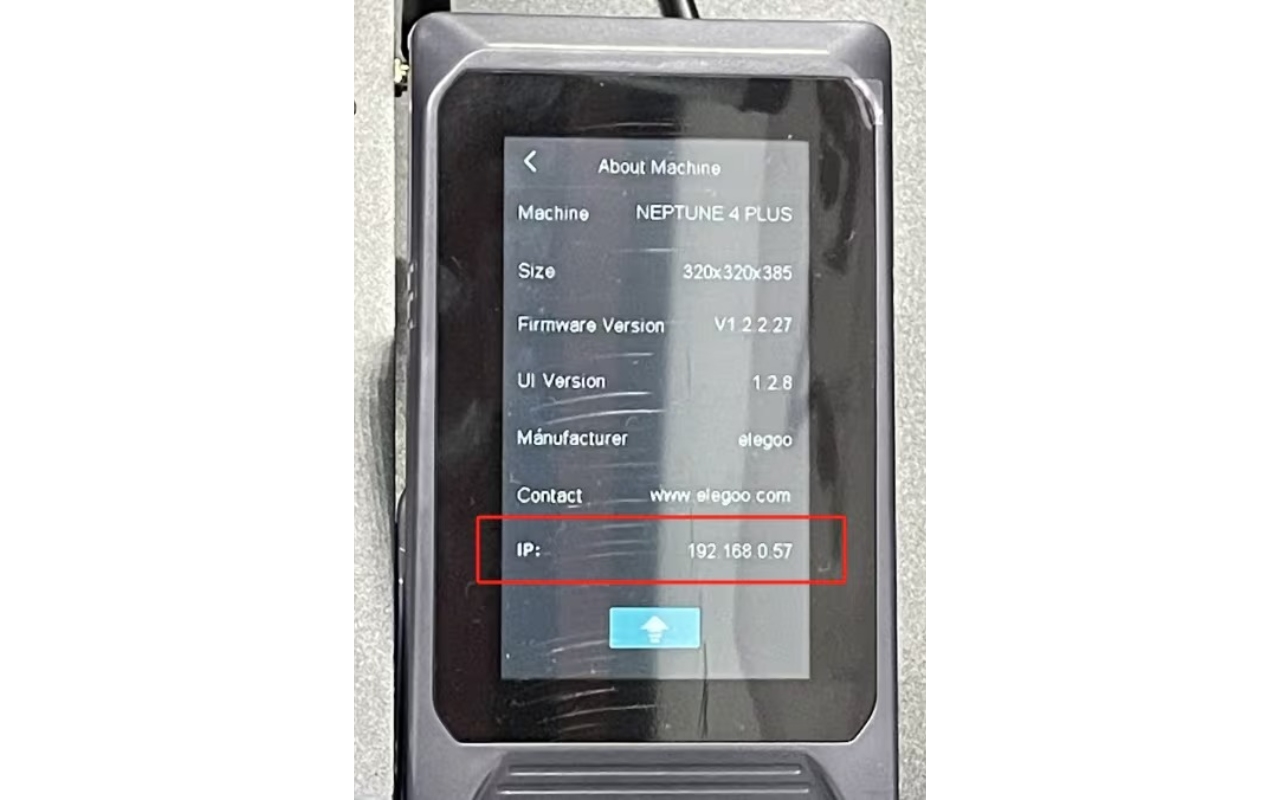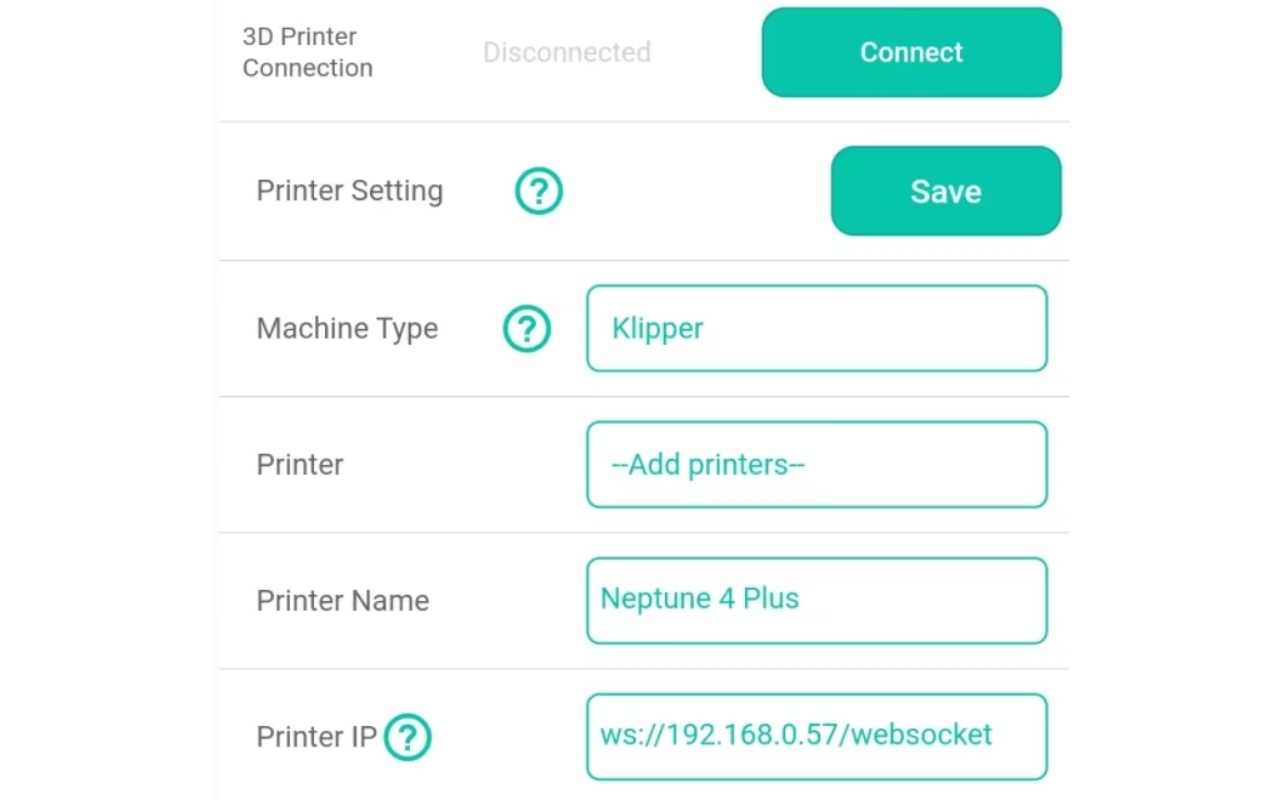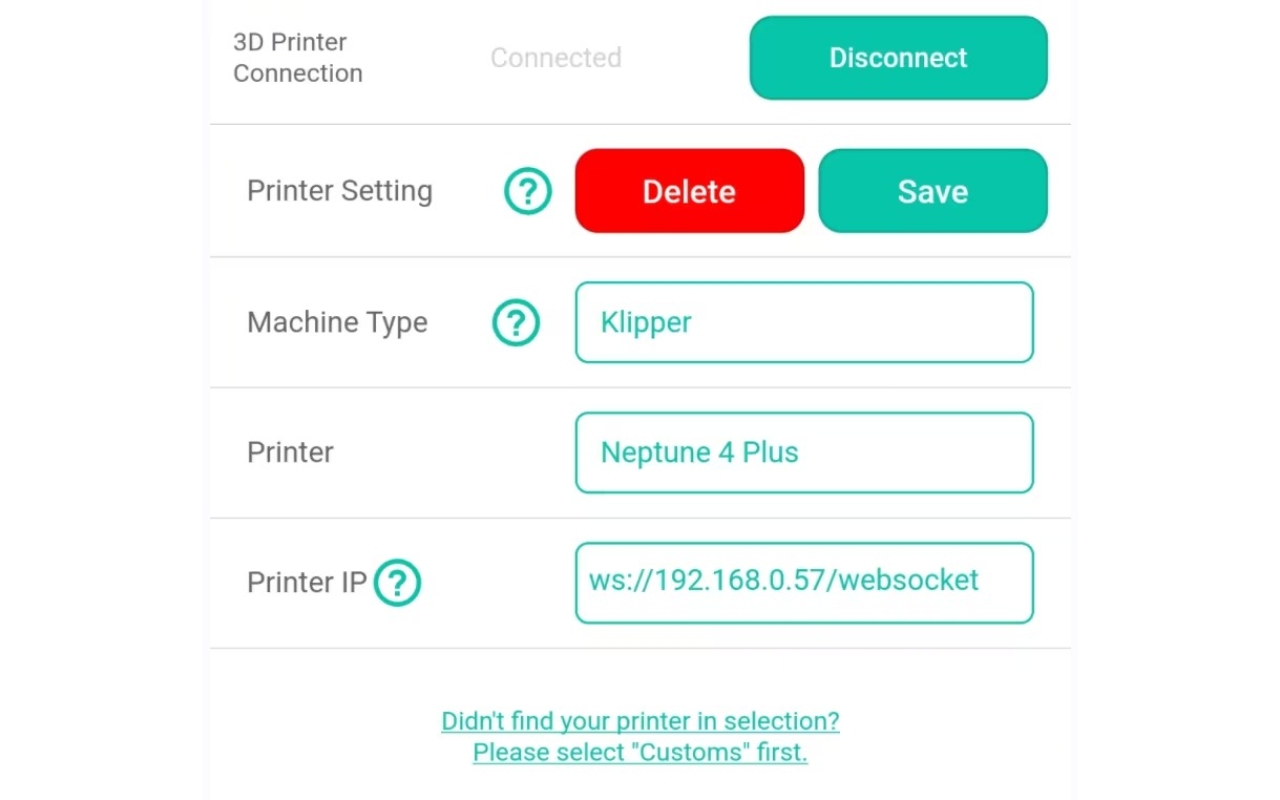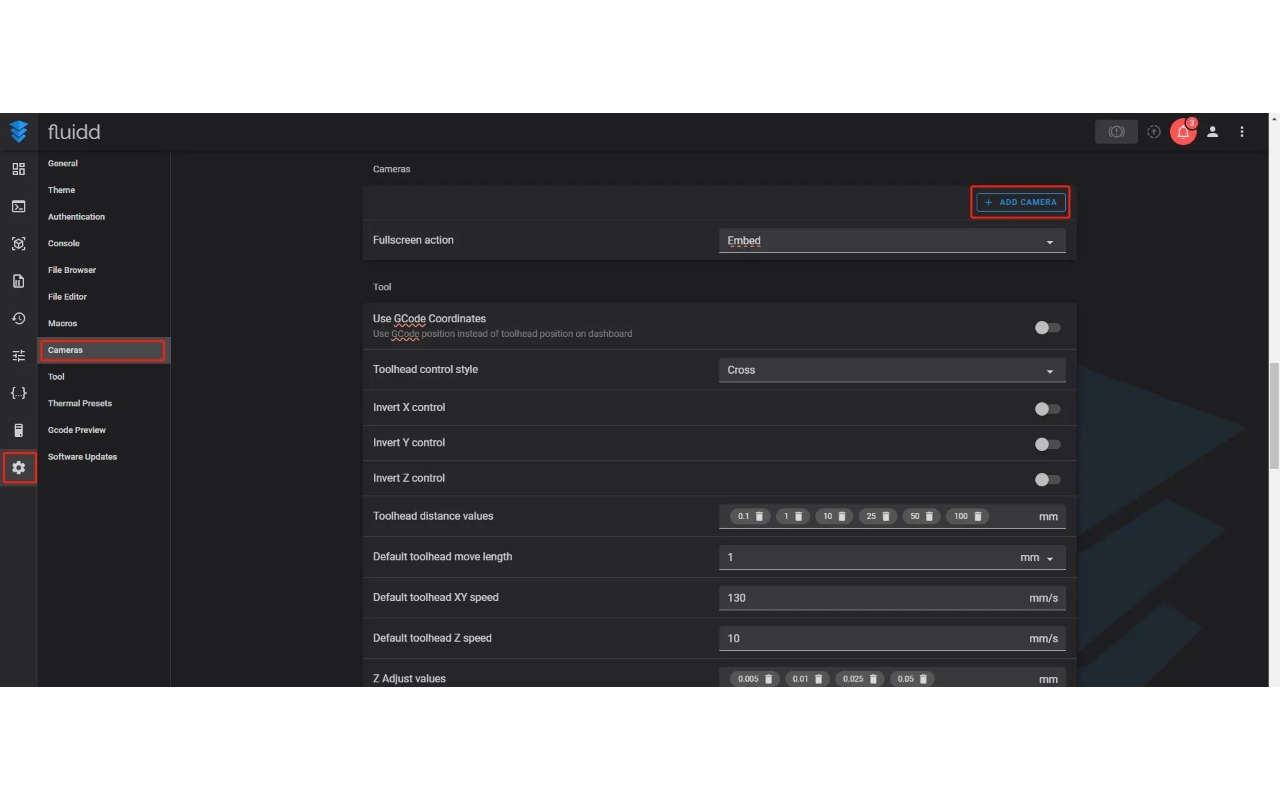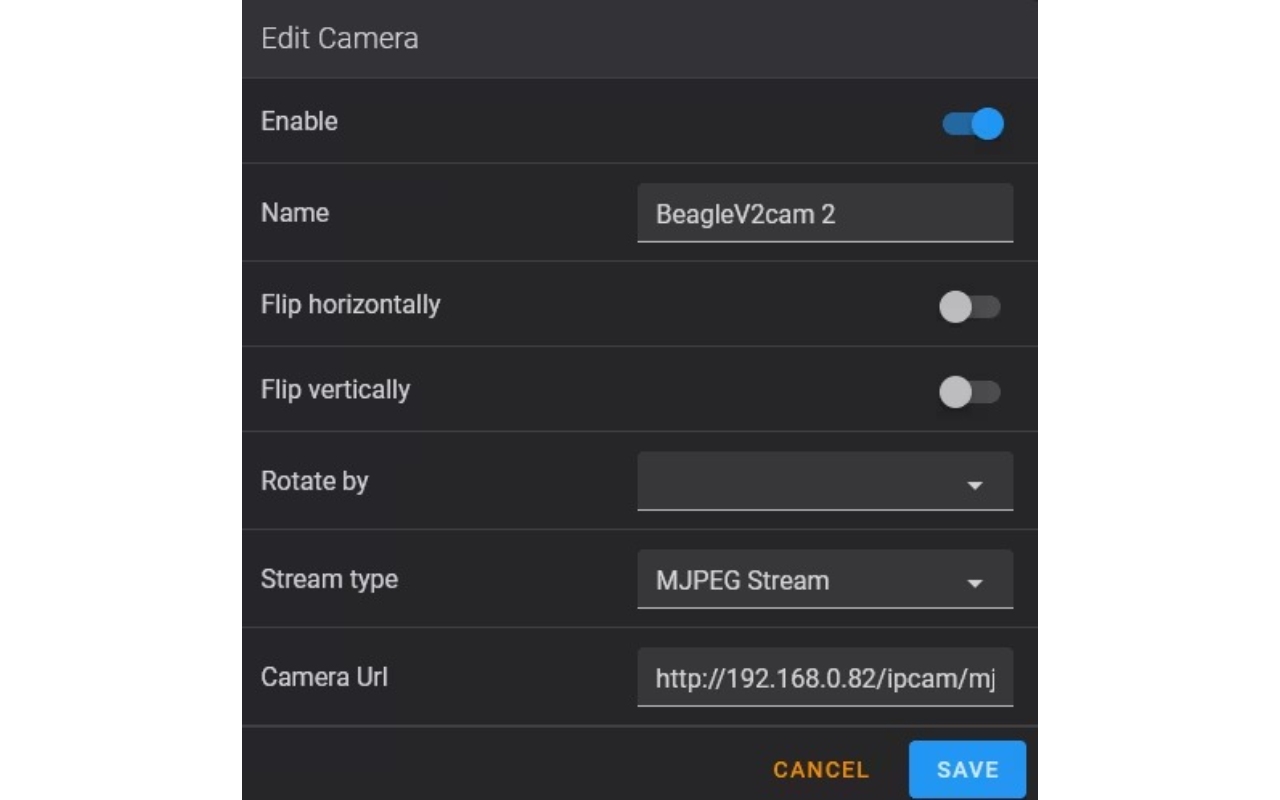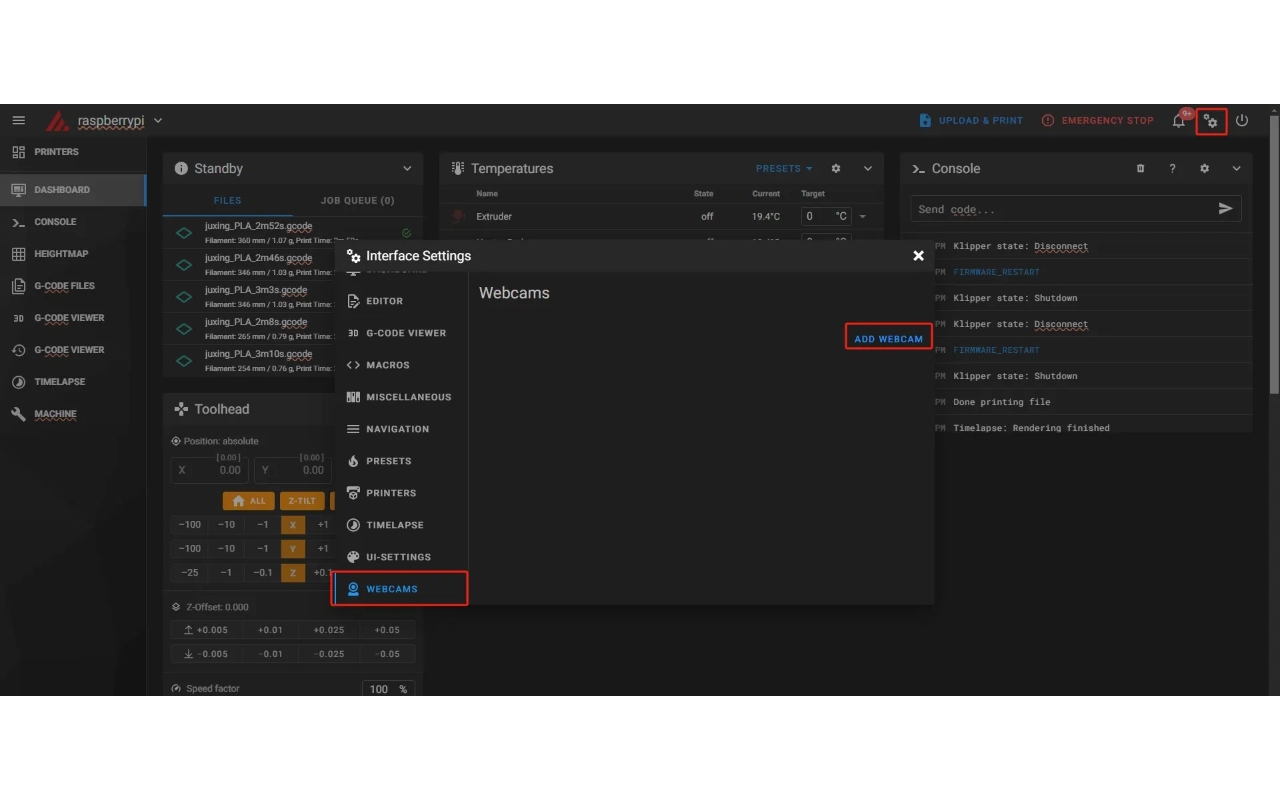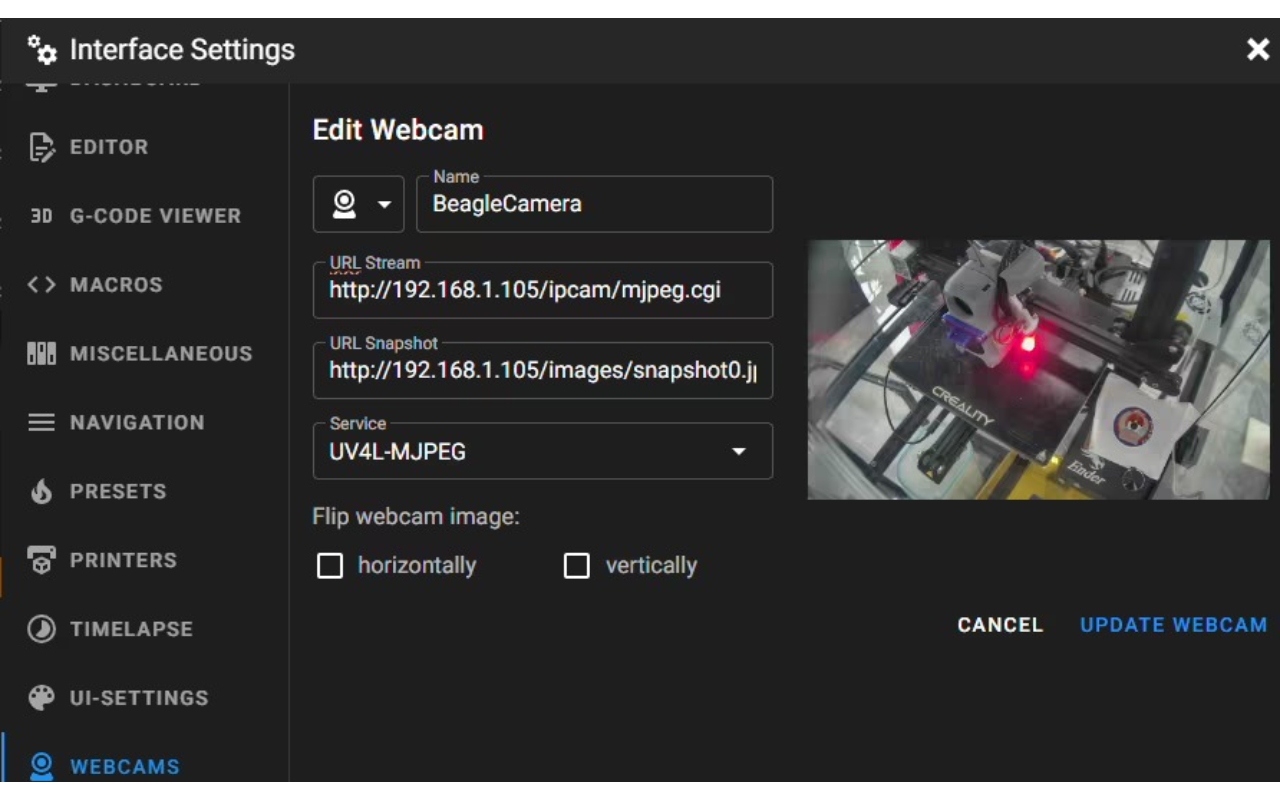私たちは最近、Beagleカメラを使用するときに接続できないというKlipperプリンターユーザーの一部からフィードバックを受け取りました (V1&V2). したがって, 私たちは取ります Elegoo Neptune 4 プラス ビーグルカメラを詳細に説明する例として (V1&V2) Klipperプリンターユーザーを参照するための接続手順 (Elegoo Neptune 4 シリーズ, Sugoid SV07 & SV08シリーズ/SVT300/SVT500, Flsun V400, クリーリティソニックパッド, Artillery Sidewinder X4シリーズ, Kingroon KP3S Pro V2/KLP1, 等).
1. ビーグルカメラを接続する方法 (V1&V2) Klipperプリンター付き
現在、2つの方法があります ビーグルカメラ Klipperプリンターに接続します: 最初の方法は、アプリを介してワイヤレスで接続することです: ビーグルプリント, 2つ目は、ビーグルカメラを使用するためにfluidd/mainsailに追加することです. 以下は、カメラを使用して接続しない例です。:
- Aに接続した場合 刈り取りプリンター, カメラは電源コードで接続するだけです. カメラとクリッパープリンターを接続するためにUSBケーブルを使用しないでください.
- カメラに付属のブラウザ管理ページに接続しないでください.
2. アプリを使用します: ビーグルカメラとクリッパープリンターを接続するビーグルプリント (Elegoo Neptuneを取ります 4 プラスの例として)
- プリンターの電源, そして、プリンターコントロール画面にプリンターIPアドレス情報を見つけます.
- カメラに電源を入れ、アプリにプリンターモデルを設定する. プリンターモデルとIPアドレス情報を入力します, 次に、「保存」をクリックします.
- プリンター設定を保存した後, [接続]をクリックします.
ノート:
- カメラはKlipperプリンターと同じLANにある必要があります.
- 上記の手順に従った後、カメラがプリンタに接続できない場合, カメラとアプリを再起動し、[接続]をクリックしてください” また.
- アプリに入力されたプリンターIPアドレス情報は、プリンター制御画面に表示されるものと一致する必要があります. 他の文字を追加しないでください.
- CrealitySonic PadまたはRaspberryPiなどを使用したKlipperプリンター用. (マルチシリアル管理デバイス), プリンターのWebページでプリンターの特定のIPアドレス情報を見つける必要があります.
3. ビーグルカメラを追加します(V1&V2) メインセール/fluiddへ
3.1. 流体
- 設定でWebCamsカテゴリを見つけて、「WebCamの追加」をクリックしてください.
3.1.1. カメラIPアドレスを入力した後, [保存]をクリックします” ビーグルカメラを追加します(V1&V2).
名前: カスタムカメラ名 (「Beaglecamera」など)
ストリームタイプ: mjpegストリーム (このタイプでは、ビデオをMJPGストリームにする必要があります)
カメラURL: http://192.168.0.82/ipcam/mjpeg.cgi
*「192.168.0.82」を置き換える必要があることに注意してください。” 自分の Beagle カメラの IP アドレスを使用して.
3.2. メインセール
3.2.1. 設定でウェブカメラカテゴリを見つけて、「ウェブカメラを追加」をクリックします.
3.2.2. カメラIPアドレスを入力した後, [保存]をクリックします” ビーグルカメラを追加します(V1&V2).
名前: カスタムカメラ名 (「Beaglecamera」など)
ストリームタイプ: UV4L MJPEG (このタイプでは、ビデオをMJPGストリームにする必要があります)
カメラ URL ストリーム: http://192.168.2.92/ipcam/mjpeg.cgi
カメラの URL スナップショット: http://192.168.2.92/画像/スナップショット0.jpg
*「192.168.2.92」を置き換える必要があることに注意してください。” 自分の Beagle カメラの IP アドレスを使用して.